手机表格制作excel 手机excel表格编辑方法
日期: 来源:冰糖安卓网
在现代社会手机已经成为我们日常生活中必不可少的工具之一,而手机上的Excel表格编辑功能更是为我们的工作和生活提供了便利。通过手机表格制作Excel,我们可以随时随地对数据进行编辑、整理和分析,提高工作效率,更加便捷地管理我们的信息。手机Excel表格编辑方法也变得越来越简单和智能化,让我们能够轻松地完成各种数据处理任务。掌握手机Excel表格编辑方法对于我们来说是非常重要的。
手机excel表格编辑方法
方法如下:
1.在手机应用中,安装【WPS Office】,如图所示。
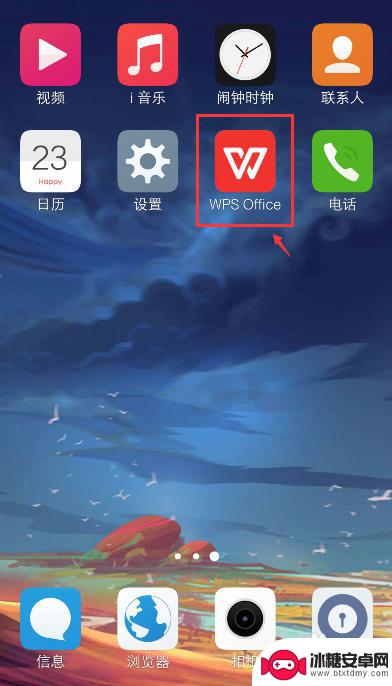
2.在手机上选择excel文件,比如:从QQ打开文件。
注意:要下载文件,才能打开。
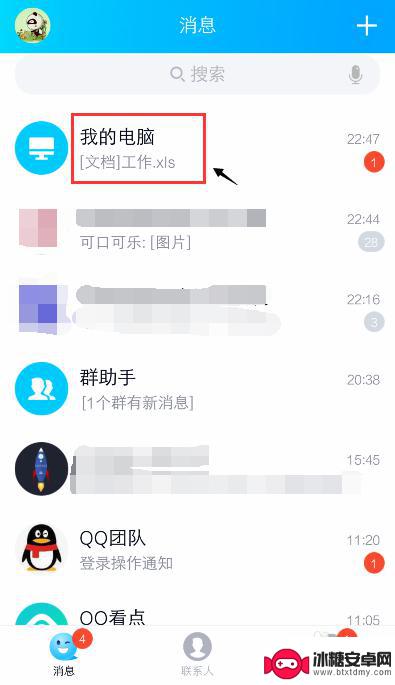
3.打开文件后,点击右上角的三个点。
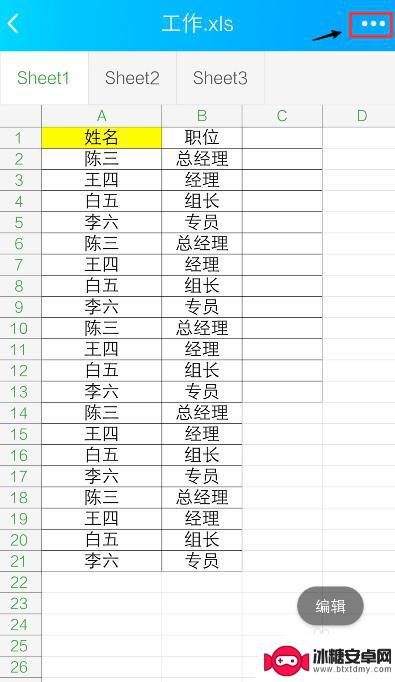
4.出现窗口,点击【用其他应用打开】。
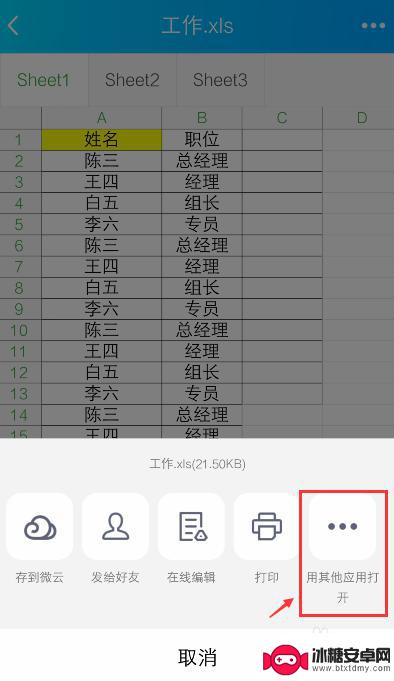
5.出现窗口,选择“WPS Office", 再点击【仅此一次】。
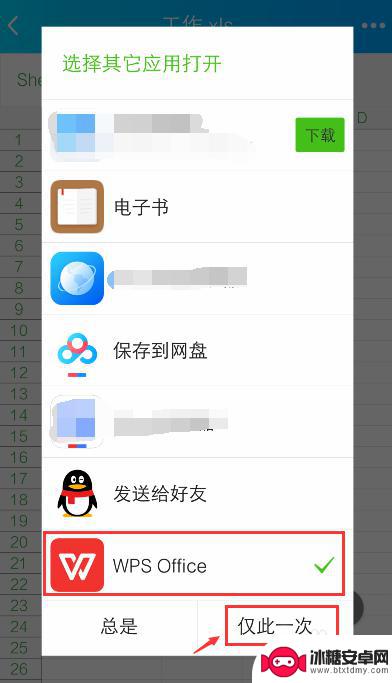
6.打开WPS Office后,就进入excel文件页面。长按要编辑的单元格。
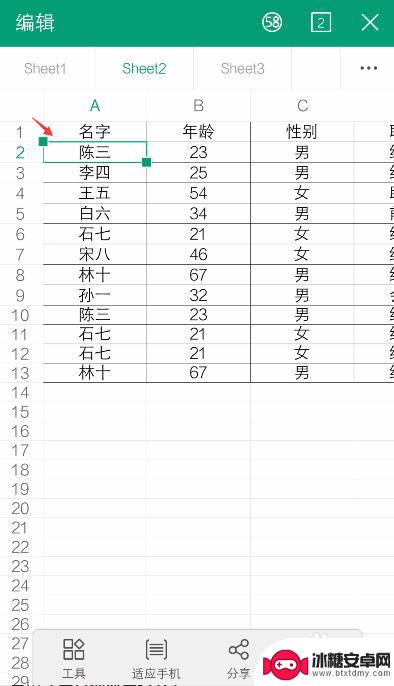
7.出现栏,点击【编辑】。
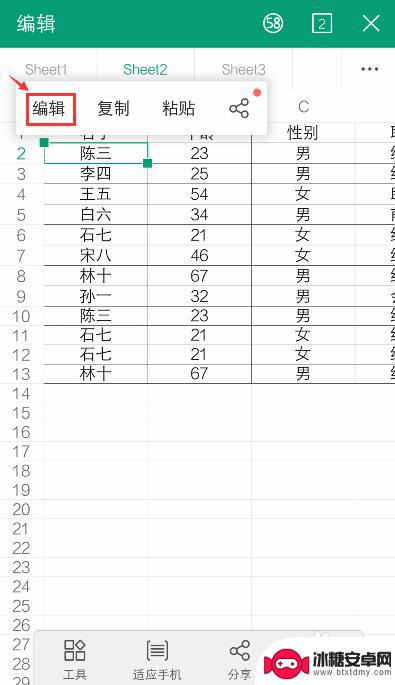
8.出现编辑窗口,就可以编辑excel的内容了。比如:把文字去掉,再点击【 √ 】。如果需要复制内容,可以参考下面的经验。
36手机WPS Office表格怎么复制和设置粘贴?
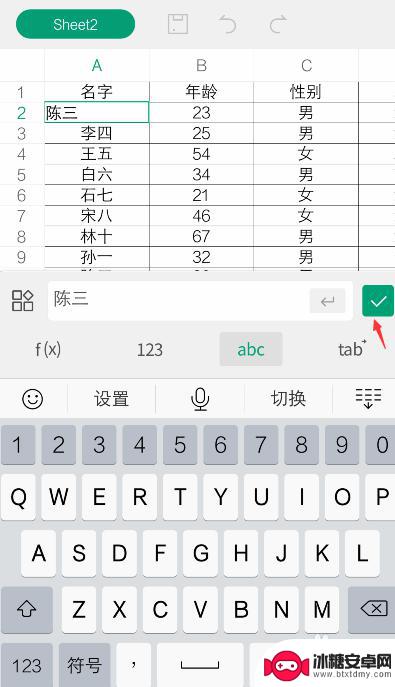
9.编辑后,就可以看到编辑的效果了。如果需要撤回,可以点击上面的箭头。
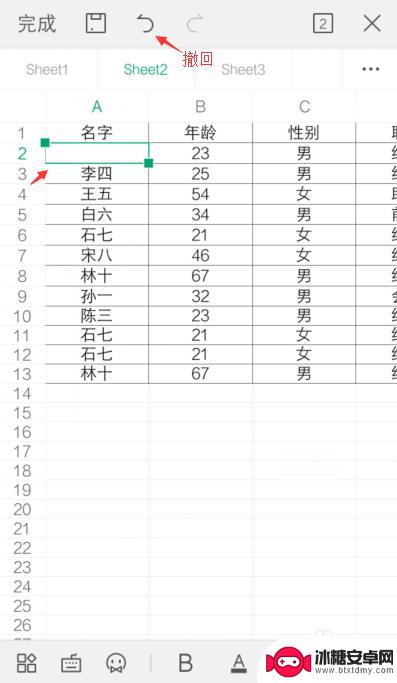
10.完成编辑后,可以点击上方的图标,进行“保存”。
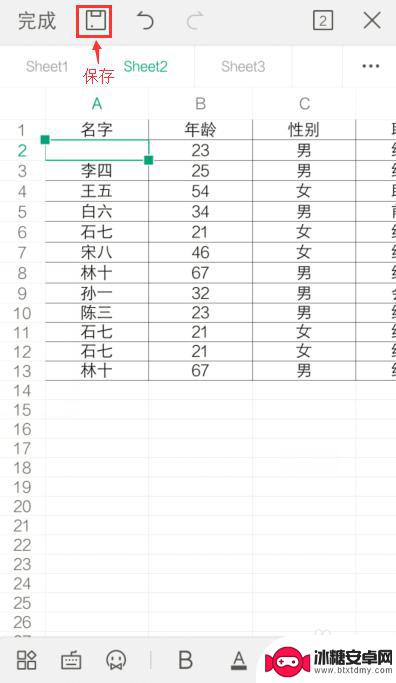
以上就是手机表格制作excel的全部内容,如果你也遇到了同样的情况,快参照小编的方法来解决吧!希望这对大家有所帮助。












